Телепост — это очень удобный и простой сервис для публикации отложенных постов в Телеграм. Одно из самых глобальных его преимуществ — сервис бесплатный (пока что, во всяком случае)!. Именно его мы рекомендуем нашим клиентам и клиенткам на консультациях.
В марте этого года ребята из Телепоста опубликовали сообщение о том, что в сервисе установлен рекорд — 100 000 опубликованных постов, а уже в апреле — поделились новой цифрой — 5 000 каналов, подключенных через телепост и публикующих через сервис свои материалы!
До недавнего времени была реализована возможность публикации только через веб-версию, но 20 апреля 2019 года — старт запуска публикаций через бота в Телеграм, что не могло не порадовать всех админов. Разложим по полочкам публикацию в телепосте через браузер. Это действительно очень легко и просто и сейчас вы в этом убедитесь.
Авторизация в Телепост
Заходим на сайт, первое, что видим — окно для авторизации.
На выбор 2 способа:
- Авторизация с помощью виджета Telegram.
- Авторизация с помощью бота Telepost.
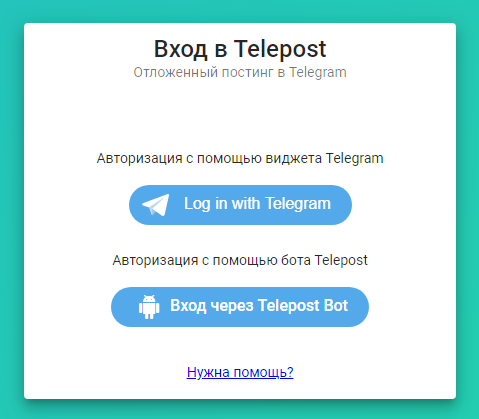
Выбираем первый пункт «Log in with Telegram», откроется окно авторизации, где нужно будет ввести номер телефона. Не переживайте, этот номер не попадет в скрытые базы Телепоста, он нужен для обработки на стороне Телеграм.
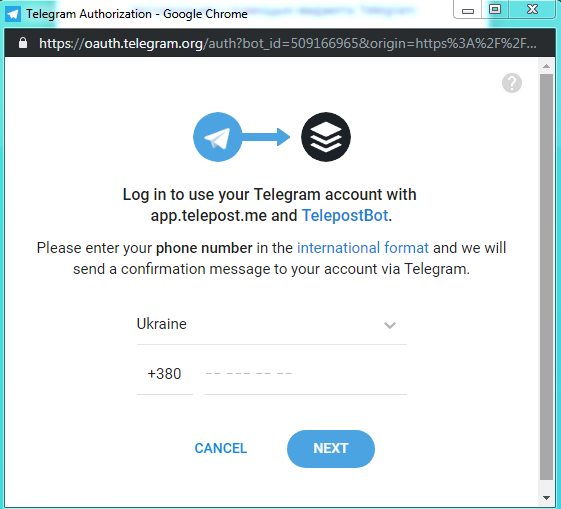
Далее телеграм пришлет вам сообщение в мессенджер для авторизации, необходимо будет нажать «Confirm».
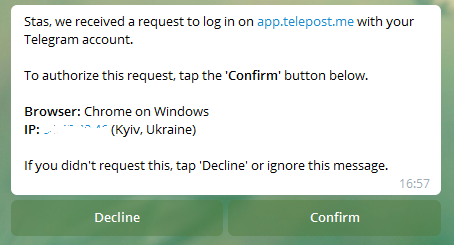
В следующем окне также нажимаем кнопку с подтверждающим «ACCEPT» и вуаля! Телеграм вышлет вам сообщение об успешной авторизации, где вам будет предоставлена возможность разорвать соединение с телепостом в любой момент.
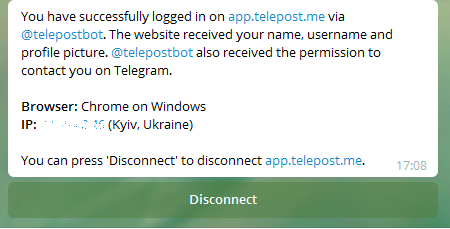
Подключение канала в Телепост
Теперь переходим к самому интересному.
Заходим на веб-сервис Телепост и видим пустое поле, где нет еще ни одного подключенного канала для публикации в него постов. Исправим это! Нажимаем на «Подключить канал».
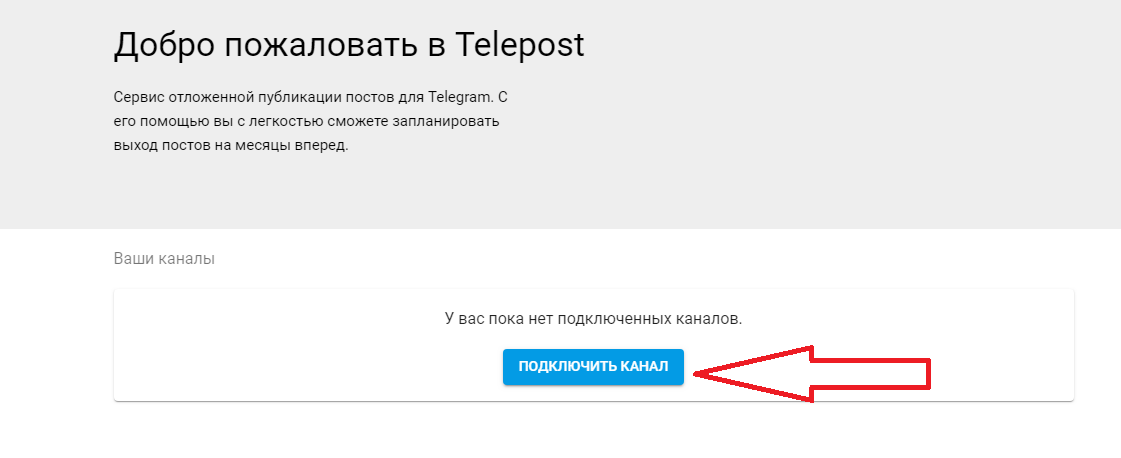
Далее видим окно, в котором нас просят добавить бота телепоста в админы вашего канала с предоставлением ему права на публикацию постов. После чего надо будет ввести адрес вашего канала в соответствующее поле и нажать «Сохранить».
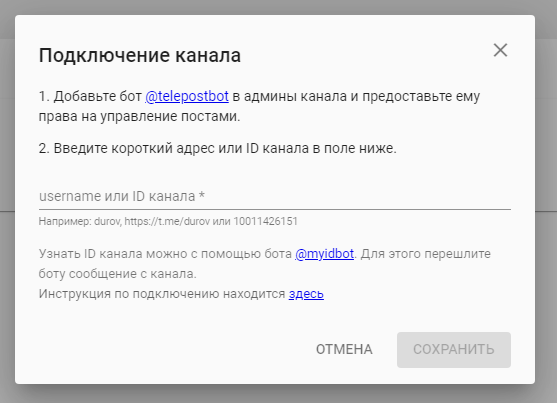
Добавить бота в администраторы канала очень просто — нужно:
- зайти в пункт «управление каналом» вашего канала;
- нажать на «Администраторы»;
- нажать кнопку «добавить администратора»;
- найти в поиске бот @telepostbot (скопировать и вставить в поиск);
- добавить его в администраторы, выставив права на публикацию постов;
- нажать «сохранить».
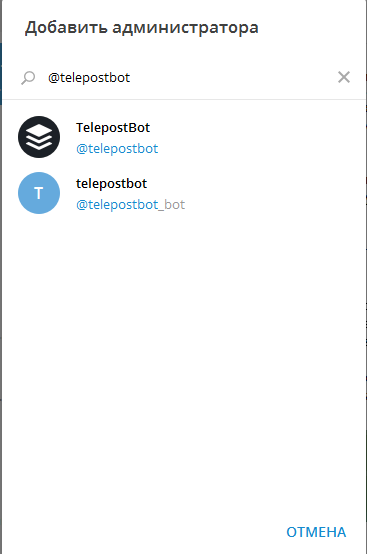
Всё! Теперь возвращаемся в окно браузера и вбиваем адрес вашего канала в соответствующее поле. Нажимаем «Сохранить».
Теперь в разделе «Мои каналы Telegram» у вас присутствует подключенный ваш канал и при нажатии на него вы попадаете в рабочую область для создания постов.
Создание постов в Телепост
Нажимаем «Создать пост». Перед нами открывается окно для создания полноценного поста, с большим спектром возможностей.
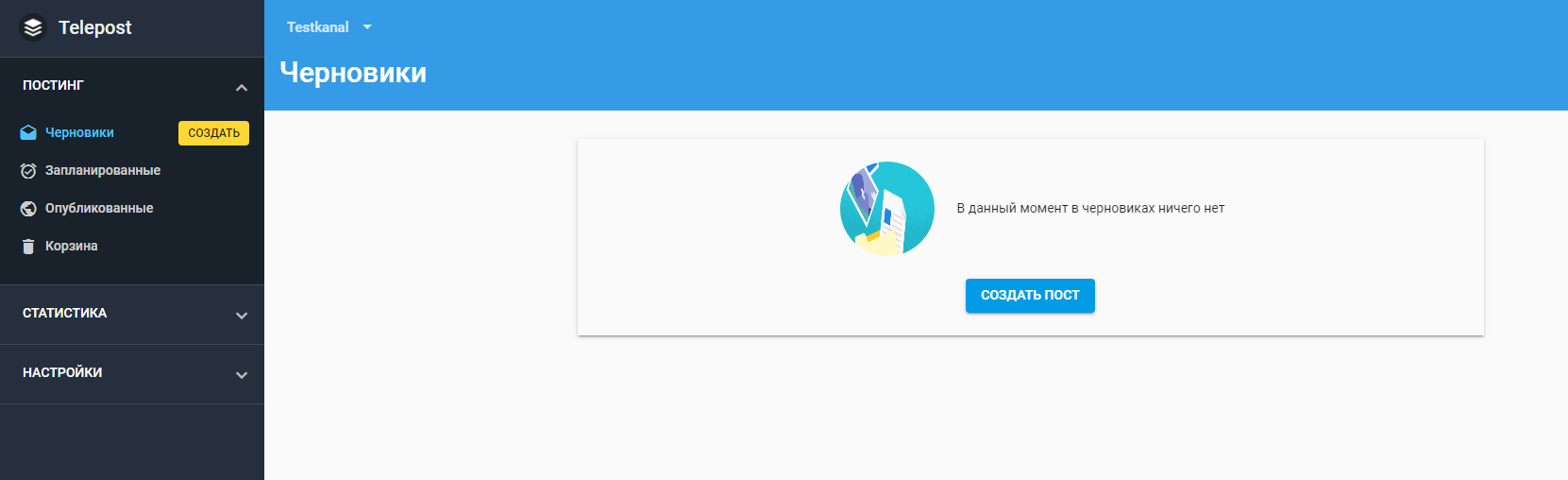
В целом все интуитивно понятно, но обратим внимание на некоторые моменты.
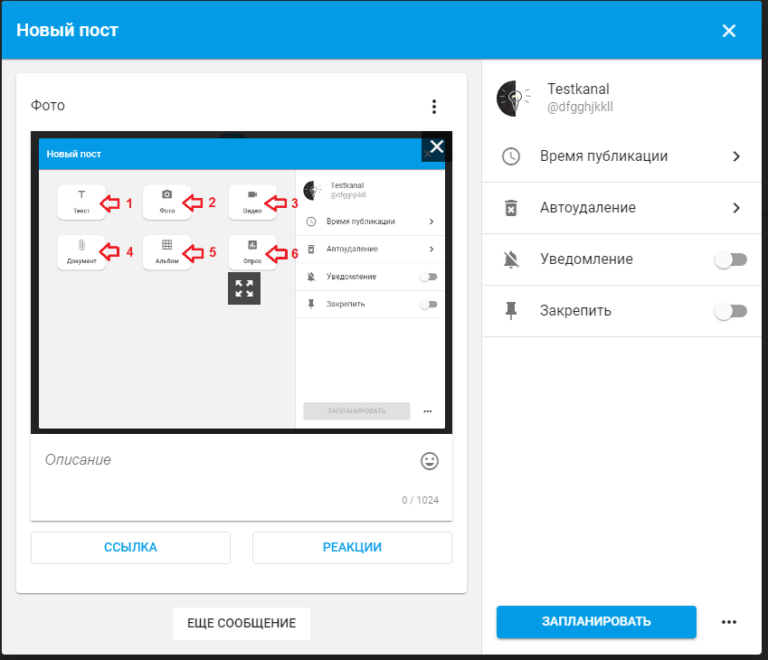
- Текст
Это самая частая кнопка, которую вы будете нажимать при создании поста. Тут есть все для стандартного приличного поста — возможность написать текст (до 4 тысячи символов), добавить фото (только одно, оно отобразится внизу текста), прикрепить кнопку (нажимаем на «Ссылка»), добавить реакции.
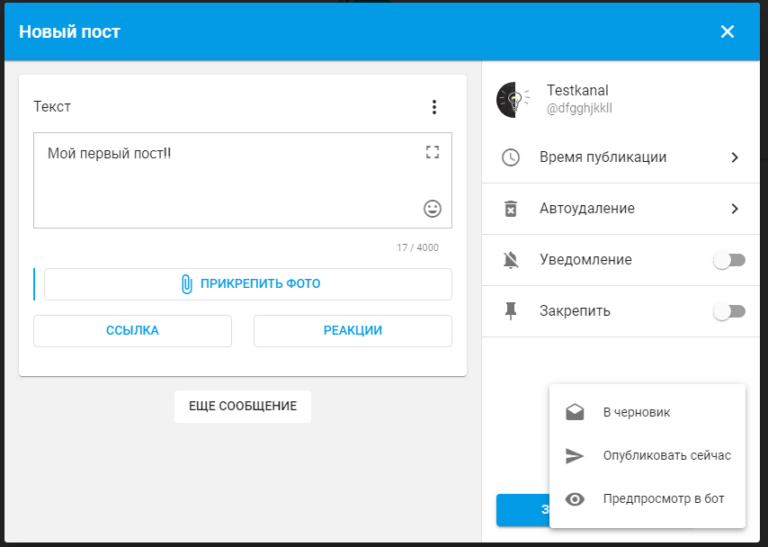
Рядом с кнопкой «Запланировать» вы увидите 3 горизонтальные точки, нажав на которые всплывет еще одно меню (на фото выше заскринено) с такими функциями:
- можно отправить созданный пост в черновик (и при необходимости в дальнейшем к нему вернуться);
- выбрать опцию «опубликовать сейчас», т.е. не планируя на определенное время публикацию, а, что называется — здесь и сейчас! :)
- отправить пост в бот телепоста, чтобы увидеть как он будет выглядеть непосредственно в телеграм.
- Фото
Похоже на опцию с «Текст», но здесь на первый план выступает загрузка фотографии (только одной и располагаться она будет перед тексто). Можно добавить короткий текст под фотографией (до 1024 символа), добавить кнопку и реакции.
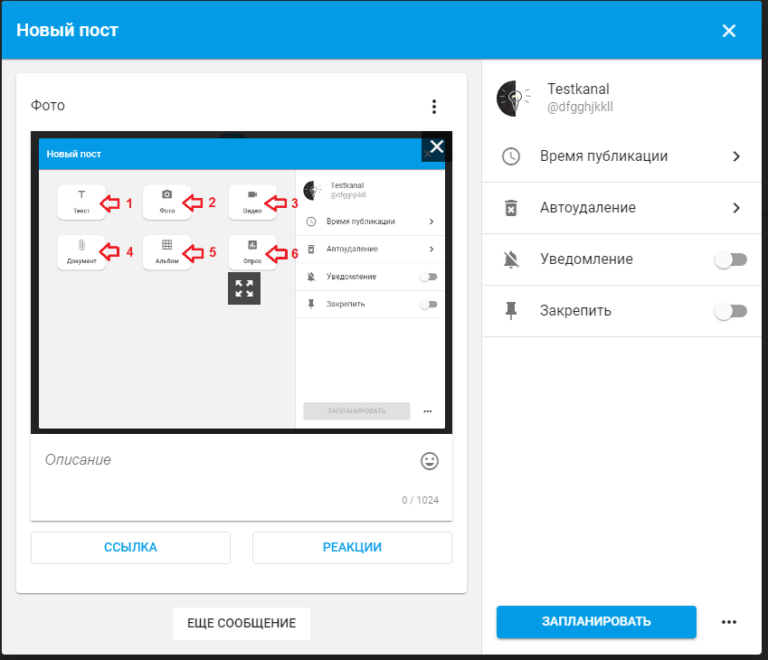
- Видео
После загрузки вашего видео — на экране появляется кнопка «Изменить» в возможностью изменить обложку вашего видео (выбрать кадр из видео или загрузить с компьютера), также добавить текст (до 1024 символа), прикрепить ссылку и реакции.
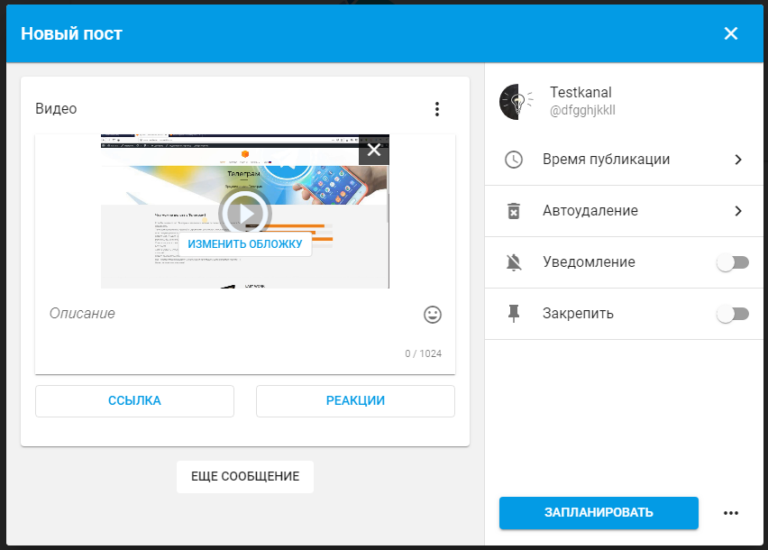
- Документ
Если у вас есть файл, которым вы хотите поделиться с подписчиками, то вам понадобится эта опция. Здесь вы можете загрузить любой файл в виде ссылки на скачивание и добавить короткий текст, кнопку или реакции.
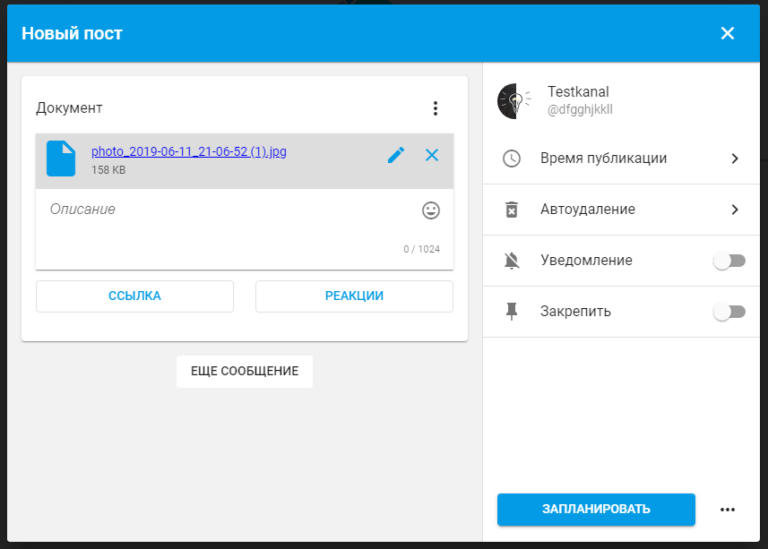
- Альбом
В этом пункте реализована долгожданная карусель фотографий — вы можете добавить несколько фотографий (максимум — 10), если вы превысили лимит по добавлению фото, то кнопка «Запланировать» не будет у вас активной, пока вы не вложитесь в лимит по количеству фото.
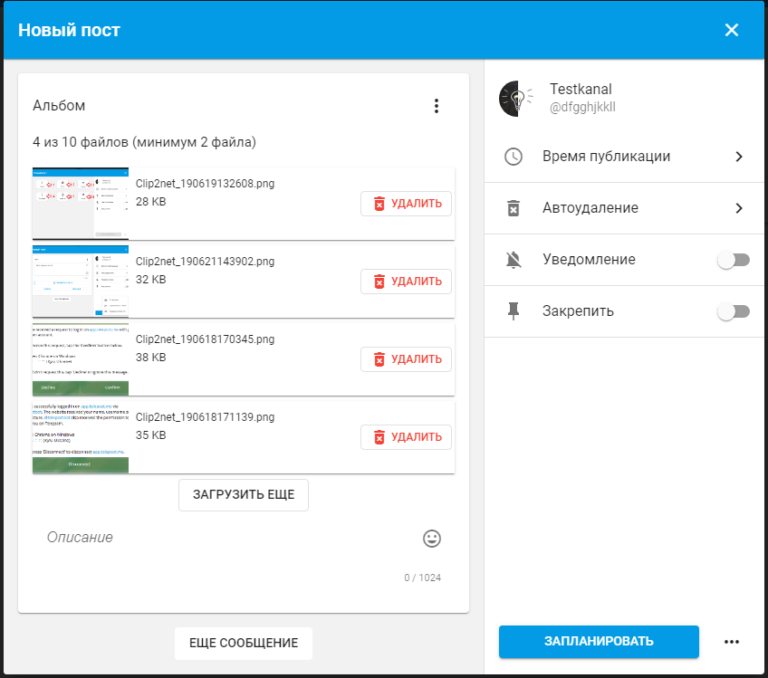
При использовании карусели из фото — вы можете добавить только короткое описание поста, но нет возможности добавить кнопку со ссылкой и реакции.
- Опрос.
Тут все просто — у вас есть поле для текста (до 2 тысячи символов) и дальше вы прописываете варианты для голосования в опросе :)
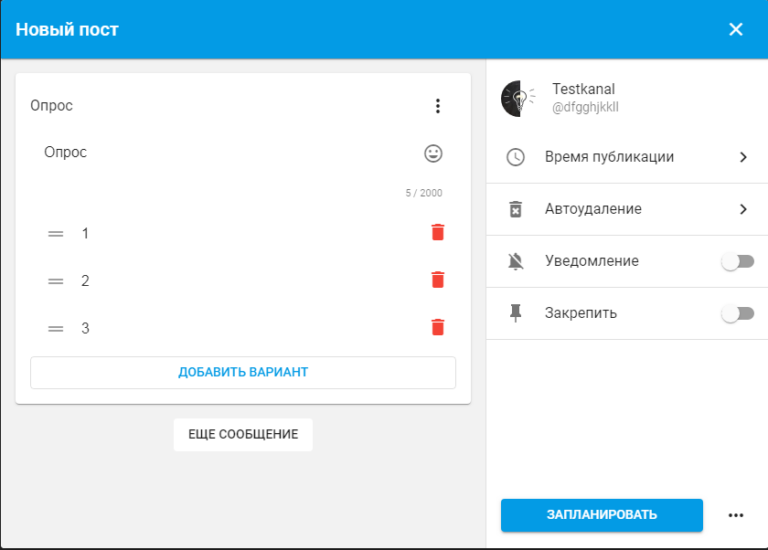
Отдельно хочется отметить:
-
Если вы не закончили писать пост и случайно закрыли окно ввода — не расстраивайтесь! Как только вы снова нажмете на «создать пост» — вам будет предложено закончить предыдущий, который автоматически остался в черновиках. Это же гениально!)
-
По умолчанию все посты помечены приходить пользователям без уведомления (звукового), но если вы все таки решили встряхнуть вашу аудиторию экстренным сообщением — не забудьте включить эту опцию в правой части окна постинга.
-
Вы можете также добавить дату и время (вплоть до минут) удаления вашего поста. Самоликвидации, так сказать. Это уместно и очень удобно, когда вы планируете рекламный пост у себя на канале и через (например) 2 недели вам нужно будет его удалить из ленты.
-
В телепосте реализована также возможность редактирования уже опубликованных ранее постов, что делает этот сервис просто адски полезным! (пункт «Опубликованные» в списке слева в общем окне сервиса. Заходите, смотрите все посты, которые уже были опубликованы в этом канале и редактируете любой)
Если у вас еще остались вопросы по пользованию сервисом — можете смело обращаться в их службу поддержки (они молодцы, не оставят без внимания) или спрашивать у редакции канала ВОТ
Желаем отличных идей и необыкновенного вдохновения! ;)
Курс «SMM: продвижение проектов в социальных сетях» создан для тех, кто продвигает свой бренд в соцсетях. Вы научитесь планировать публикации, запускать рекламные кампании, анализировать показатели эффективности и конверсии.
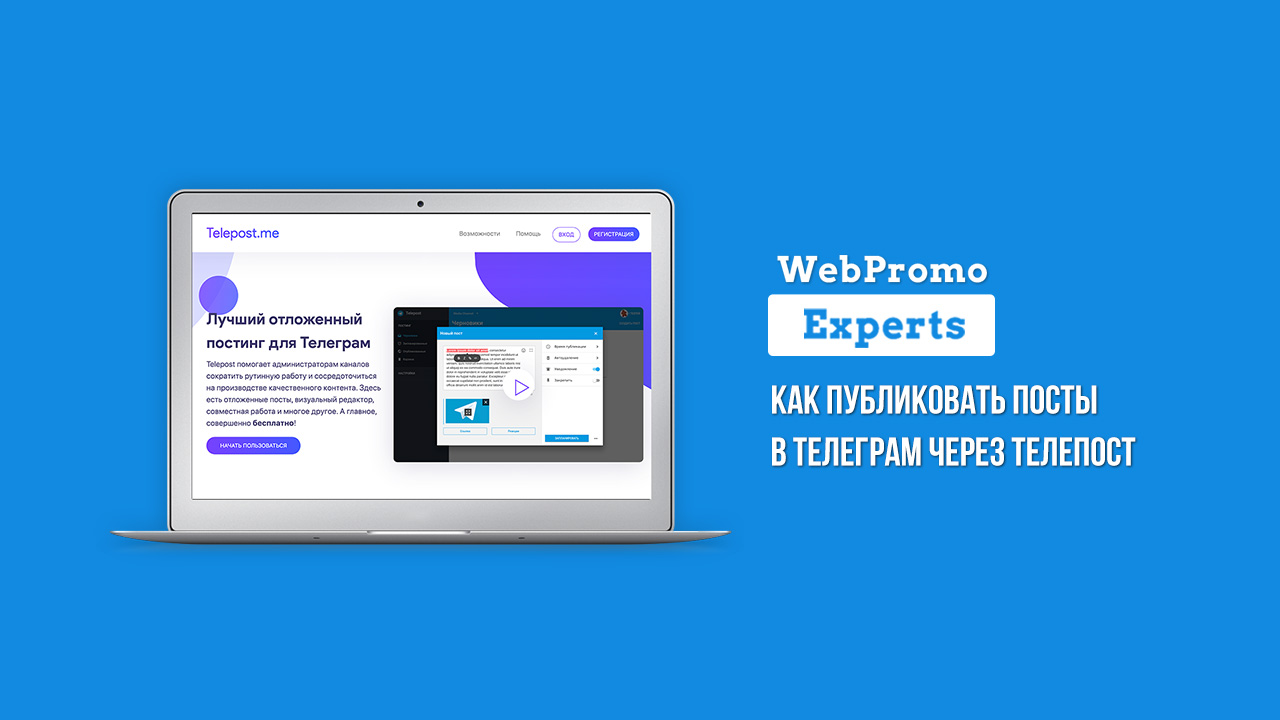




































Авторизуйтесь, чтобы оставлять комментарии